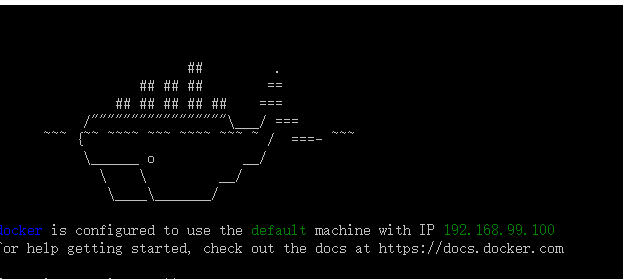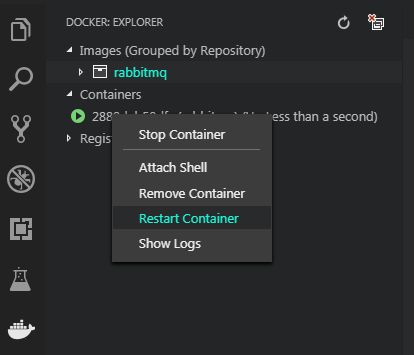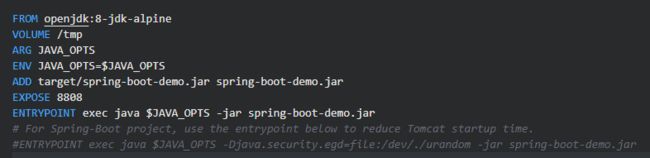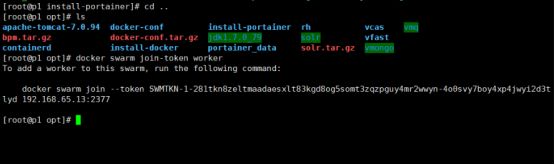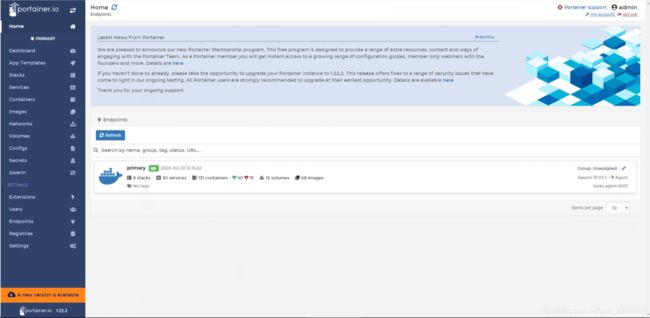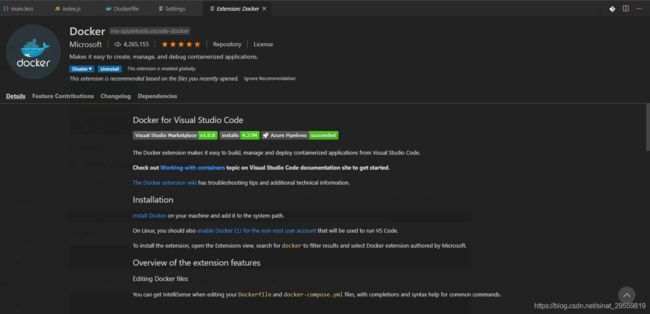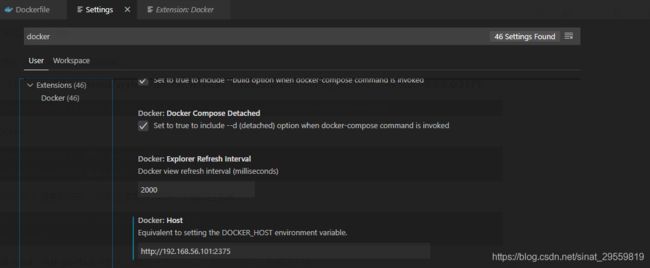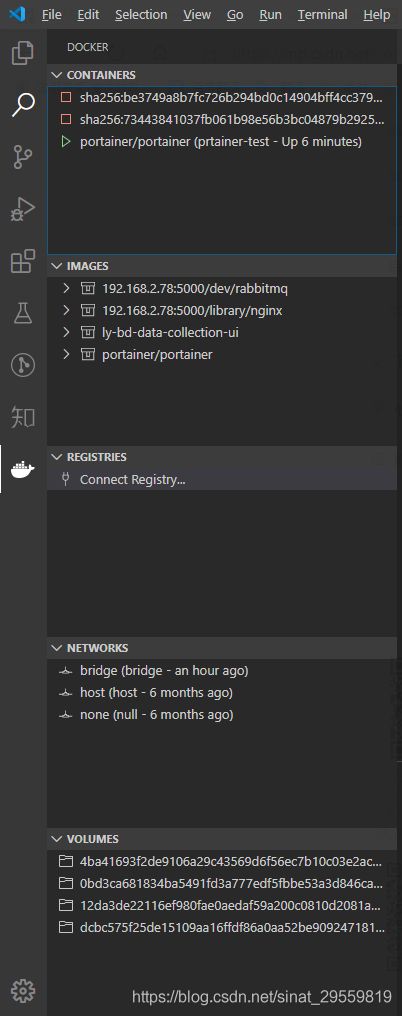Docker-Swarm集群-Portainer使用总结
一、安装Docker
1.windows7下安装docker
是的,现在还是有人用windows7的,因为没有Hyper-V,所以并不能使用docker for windows,但是可以使用docker toolbox,也有人喜欢放到linux虚拟机里用(docker for windows也是带了linux内核)。
点击Docker Toolbox overview进行下载。
安装完成后,如果你之前安装过git,那么打开Docker Quickstart Terminal可能会报错“bush无法找到”,你需要点击Docker Quickstart Terminal右键属性,手动改成你Git目录下的bush.exe。
打开后初始化需要下载boot2docker.iso,必定龟速,可以手动下载boot2docker.iso。复制文件boot2docker.iso到C:\Users\mid1507\.docker\machine\cache\boot2docker.iso目录,重新打开Docker Quickstart Terminal。
详见:Docker的boot2docker.iso镜像使用 win7搭建docker解决的一些坑
这时候就已经可以在win7下使用docker了。
注意,Docker Quickstart Terminal的主机并不是windows,而是它自己构建的一个linux系统,所以你并不能通过localhost访问docker容器,得访问这个内置Linux的IP,一般情况下这个地址是192.168.99.100。
另见 解决windows系统无法对docker容器进行端口映射的问题
2.windows10下安装docker
这就比较简单,直接下载安装,没遇到什么坑。Docker Desktop for Windows
3.Linux下安装docker
采用yum安装的话,直接yum search docker就可以找到了。因为生产上多用的是centos7,这里给一下aliyun的镜像。
docker-ce.repo
[docker-ce-stable]
name=Docker CE Stable - $basearch
baseurl=https://mirrors.aliyun.com/docker-ce/linux/centos/7/$basearch/stable
enabled=1
gpgcheck=1
gpgkey=https://mirrors.aliyun.com/docker-ce/linux/centos/gpg然后操作一下:
cp docker-ce.repo /etc/yum.repos.d/docker-ce.repo
yum makecache
yum install docker-ce -y
#开机自启docker
systemctl enable docker
#重启docker
systemctl daemon-reload
systemctl restart docker4.配置守护进程daemon.json
vi /etc/docker/daemon.json{
"insecure-registries": [""]
}
如果搭建了自己的docker仓库或者使用他人的仓库,需要在这里添加上去。
5.配置VSCODE使用
搜索官方扩展插件Docker,装好之后,进入个人配置中,搜索docker,装好后就可以用了。
Windows7的话在这之后你就不需要Docker Quickstart Terminal了,打开Oracle VM VirtualBox虚拟机启动linux就可以了。
Windows10和Linux下开箱即食,简单配置下就好。
二、Docker的基本使用
1.docker基本命令
docker search rabbitmq # 查找仓库中有关rabbitmq的镜像。
docker pull 3.7.7-management # 可以根据tag也可以根据image id进行下载。
docker tag rabbitmq:3.7.7 rabbitmq:test # tag
docker save -o /opt/rabbitmq.tar 3.7.7-management # 保存镜像
docker images # 查看已下载的镜像。
# 启动一个容器,运行镜像
# -d 后台运行容器;
# --name 指定容器名;
# -p 指定服务运行的端口(5672:应用访问端口;15672:控制台Web端口号);
# df80af9ca0c9 镜像ID
docker run -d --name rabbitmq -p 5672:5672 -p 15672:15672 df80af9ca0c9
docker ps # 查看正在运行容器
docker port rabbitmq # 查看容器rabbitmq的网络情况
docker stop rabbitmq # 关闭容器rabbitmq
docker rm rabbitmq # 删除容器rabbitmq
docker rmi XXX # 按镜像ID删除镜像
docker build -t XXX . # 将项目制作成一个镜像(需要dockerfile文件支持)
2.Linux使用yum如何卸载Docker
systemctl stop docker.service
yum list installed|grep docker
yum –y remove docker.x86_64
yum –y remove docker-client.x86_64
yum –y remove docker-common.x86_64
rm -rf /var/lib/docker 3.Docker的重启
systemctl start docker # 启动
sudo systemctl daemon-reload # 守护进程重启
systemctl restart docker # 重启docker服务
sudo service docker restart # 重启docker服务
service docker stop # 关闭docker
systemctl stop docker # 关闭docker4.制作镜像
首先需要写一个Dockerfile
之后进入Dockerfile所在文件夹就可以用 docker build t todolist-service:master . (注意后面的点)目录生成镜像了。
jar包比较简单,如果是前端项目,涉及到路径问题,必须在Linux下将前端项目打包,然后再制作镜像。
5.部署Docker Swarm集群
很简单,使用docker swarm init 命令就可以创建集群,让其他机器加入就可以。
注意防火墙,因为各个机器之间需要进行通信。
当然Swarm还有很多概念,Service、Stack、Overlay等等。
创建一个service
docker service create --name demo busybox sh -c "while true;do sleep 3600;done"创建一个overlay网络
因为不确定创建的容器运行在哪个节点主机上面,所以需要保证不同主机之间的容器能够通信,这就需要创建一个overlay的网络。
docker network create -d overlay demo这里稍微提一提,其实还有很多坑,自行谷歌。
三、疑难技巧
1.如何删除Docker Swarm中的Node
Docker node ls
Docker node demote
Docker swarm leave
Docker node remove2.如何解决docker集群节点的容器无法访问网络/互相访问的问题
# docker info查看是否有报错,如果有以下:
WARNING: IPv4 forwarding is disabled
WARNING: bridge-nf-call-iptables is disabled
WARNING: bridge-nf-call-ip6tables is disabled
vim /etc/sysctl.conf
# 配置转发
net.ipv4.ip_forward=1
net.bridge.bridge-nf-call-ip6tables = 1
net.bridge.bridge-nf-call-iptables = 1
# 重启服务,让配置生效
systemctl restart network3.修改了本机IP,无法访问Docker
重启Linux或者systemctl restart network就好。
4.进入docker容器并复制文件
# 进入容器内部环境
docker exec -it 775c7c9ee1e1 /bin/bash
# 退出容器
exic
# 将容器内的jar包复制到Linux /opt路径下
docker cp 4a1c4d6a18ca:/usr/local/ly-cloud-config-server-0.0.1-SNAPSHOT.jar /opt5.如何在已部署的集群添加节点?
在集群Manage节点下执行命令行:
docker swarm join-token worker 随后得到一个命令行:
将这行命令复制到你要添加集群的机器上运行,随后在portiner的swarm中就可以看到,机器已经加入了集群。
如何更改节点的名称?直接更改hostname:
hostnamectl set-hostname p1
service docker restart四、使用Portainer图形界面管理Docker
安装portainer,先写一个portainer.yml文件(Docker Stack暂且不表)。
version: '3.2'
services:
agent:
image: portainer/agent
environment:
AGENT_CLUSTER_ADDR: tasks.agent
volumes:
- /var/run/docker.sock:/var/run/docker.sock
- /var/lib/docker/volumes:/var/lib/docker/volumes
networks:
- agent_network
deploy:
mode: global # 设置global模式之后加入集群的机器就可以自动创建agent
replicas: 1 # 有多少台机器就写几个
placement:
constraints: [node.platform.os == linux]
portainer:
image: portainer/portainer
command: -H tcp://tasks.agent:9001 --tlsskipverify
ports:
- "9000:9000"
volumes:
- /opt/portainer_data:/data
networks:
- agent_network
deploy:
mode: replicated
replicas: 1
placement:
constraints: [node.role == manager]
networks:
agent_network:
driver: overlay # 创造一个networks用于集群中机器的通信
attachable: true
volumes:
portainer_data:
然后创造集群,安装portainer,让机器都加入,就可以了。
docker swarm init #创建集群
docker stack deploy --compose-file=portainer-agent-stack.yml portainer # 安装portainer
docker node update --label-add type=master p1 # 将主机标签改为p1然后你打开9000端口就可以看到登录界面了,第一次登录需要创建一个初始账号,我一般设为admin/admin。
这就是docker三剑客的使用方法了。使用Docker Swarm创造集群,使用Docker Stack完成 Docker 集群环境下的多服务编排。
Docker Stack创造Docker Service,然后启动一个容器。
在这里你就可以对docker进行图形界面化管理了。
五、使用VSCode的docker插件连接
搜索docker插件安装:
首先我们需要打开docker对外访问的接口。
编辑docker文件:/usr/lib/systemd/system/docker.service,在ExecStart=这一行加上端口映射:-H tcp://0.0.0.0:2375。
ExecStart=/usr/bin/dockerd -H tcp://0.0.0.0:2375 -H -H fd:// --containerd=/run/containerd/containerd.sock然后重启docker:
systemctl daemon-reload // 1,加载docker守护线程
systemctl restart docker // 2,重启docker这时候如果你的防火墙是打开的,那你还需要去添加一个端口白名单。
firewall-cmd --add-port=2375/tcp --permanent //添加2375接口
firewall-cmd --reload使用firewall-cmd --list-ports命令就可以看到开放的端口。当然你也可以关掉防火墙。
之后在设置里搜索:docker:host,将你的IP地址加端口配上。
然后就可以在左侧看到你的docker容器等信息了。